近期断续的有网友反馈,他们的输入法在打字时不显示选字框,无法确定自己打的那个字在什么位置了,十分影响正常操作,那么win11电脑输入法打字不显示选字框怎么解决呢?为了解决这个疑惑,小编去整理并测试了方法,下面分享给大家。
解决方法
1、如果是微软输入法,可以点击右下角“输入法图标”,打开“更多键盘设置”。
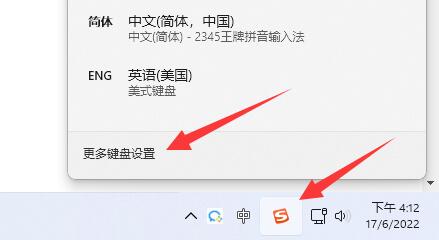
2、然后点击中文最右边“三个点”打开“语言选项”。
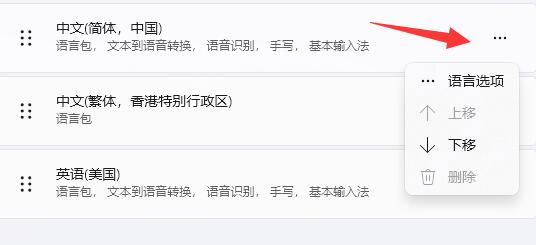
3、接着点击微软输入法右边“三个点”打开“键盘选项”。
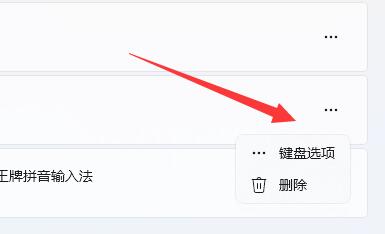
4、随后选择第一个“常规”。
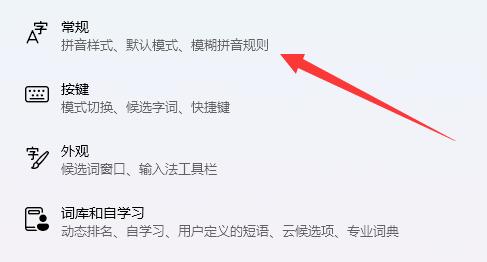
5、最后打开最下面的“兼容性”选项即可。

<<<推荐镜像下载<<<
系统之家 Win11 64位 免激活全能版 V2023.5系统之家 Win11 64位 免激活全能版 V2023.5
系统之家Win11企业办公专业版64位V2023系统之家Win11企业办公专业版64位V2023
Win11官方64位镜像 V2023Win11官方64位镜像 V2023
风林火山 Ghost Win11 64位全新纯净版镜像 V2023风林火山 Ghost Win11 64位全新纯净版镜像 V2023
安装方法
啄木鸟维修啄木鸟维修为您提供两种安装方法,本地硬盘安装是最为简单的安装方法。建议使用硬盘安装前先制作U盘启动工具,如果硬盘安装失败,或者您的电脑已经是开不了机、卡在欢迎界面、进不去桌面、蓝屏等情况,那么就需要选择U盘重装系统。
1、本地硬盘安装:硬盘安装Win11系统教程硬盘安装Win11系统教程
2、U盘启动工具安装:U盘重装win11系统教程U盘重装win11系统教程
